Pytanie
Problem: Jak naprawić błąd o kodzie 0x801901F4 w Windows 10?
Mam problem z aplikacją Mail. Kiedy próbuję dodać mój e-mail do aplikacji Mail, otrzymuję powiadomienie z informacją, że hasło jest nieprawidłowe, a jestem niemalże pewny, że jest prawidłowe.
Zmieniłem hasło i teraz wszystkie zadania, włączając w to pisanie i wysyłanie wiadomości, kończą się kodem błędu, który brzmi następująco: ''Wystąpił problem. Nie można było wykonać tej operacji. Kod błędu: 0x801901F4''. Czy ktoś wie jak rozwiązać ten problem?
Rozwiązany problem
Użytkownicy Windows 10 mogą napotkać różne problemy podczas korzystania z tego skomplikowanego systemu operacyjnego. Choć niektóre błędy są stosunkowo powszechne i boryka się z nimi wiele osób, inne są mniej powszechne i kod błędu 0x801901F4 należy do tej drugiej kategorii. Niemniej jednak istnieje spora liczba osób, która desperacko poszukuje metod rozwiązania tego problemu.
Kod błędu 0x801901F4 jest związany z takimi aplikacjami jak Mail, Gear of wars i Groove Music . Uniemożliwia on otworzenie aplikacji lub wymusza ich zamknięcie zaraz po ich otworzeniu. Przyczyna tego problemu jest zazwyczaj związana z usługą Windows Update. Innymi słowy, wadliwa instalacja najnowszych aktualizacji może zakończyć się nieprawidłową konfiguracją aplikacji, plików systemowych, usług, itd. Tak może być również w przypadku błędu aplikacji Mail o kodzie 0x801901F4.
Usługi Windows są integralną częścią każdego systemu operacyjnego. Niektóre usługi mogą być skonfigurowane tak, by stale działać w tle. Inne można uruchomić ręcznie. W niektórych przypadkach rozbieżności w ustawieniach usług Windows mogą powodować różne błędy, włączając w to 0x800703f1, 0x80070422, błąd 1075 i wiele innych.
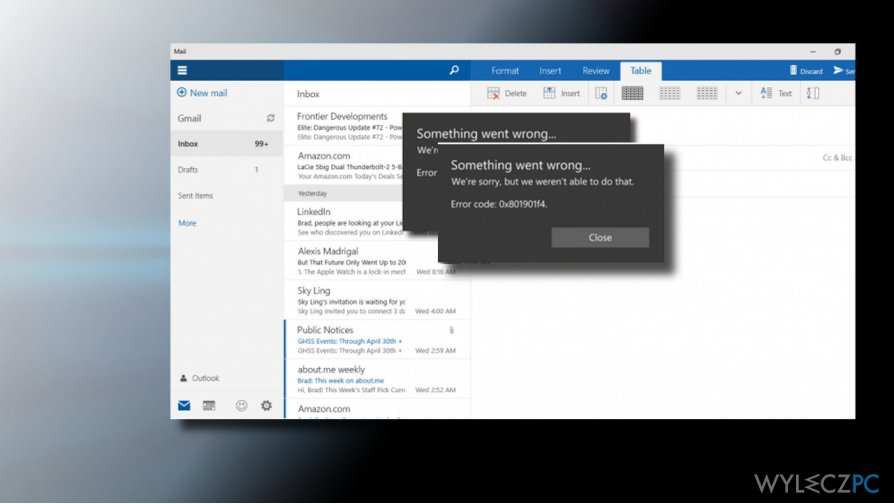
Jeśli proces aktualizacji uszkodzi niektóre składniki Windows Update, część aplikacji Windows Store może zacząć działać nieprawidłowo – szczególnie te, które wymagają aktualizacji. Dlatego zalecamy ponowne sprawdzenie pod kątem dostępności aktualizacji i zainstalowanie tych, które są dostępne. Inną przyczyną błędu 0x801901F4 mogą być przestarzałe sterowniki lub pamięć podręczna Windows Store. Dlatego możesz wypróbować następujące rozwiązania:
W tym filmie znajdziesz wymagane rozwiązania:
Rozwiązanie 1. Sprawdź czy dostępne są aktualizacje systemu Windows
-
Wciśnij klawisz Windows + I i otwórz Aktualizacja i zabezpieczenia.
-
Kliknij przycisk Sprawdź aktualizacje i poczekaj aż system automatycznie zainstaluje aktualizacje.
-
Na koniec uruchom ponownie komputer.
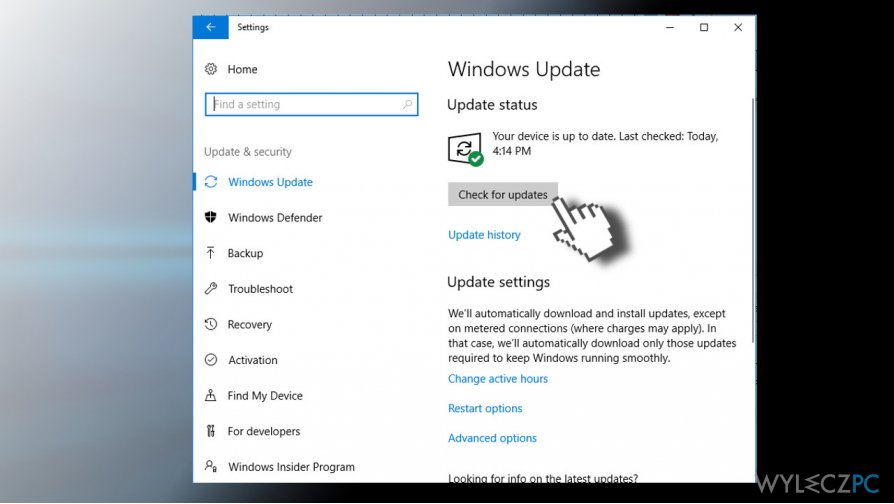
Rozwiązanie 2. Zarejestruj ponownie Windows Store
-
Kliknij prawym przyciskiem myszy na Windows i wybierz Wiersz poleceń (administrator).
-
Kliknij Tak w oknie potwierdzenia, aby kontynuować.
-
W oknie Wiersza poleceń wpisz PowerShell -ExecutionPolicy Unrestricted -Command „& {$manifest = (Get-AppxPackage Microsoft.WindowsStore).InstallLocation + '\\AppxManifest.xml' ; Add-AppxPackage -DisableDevelopmentMode -Register $manifest}” i wciśnij Enter.
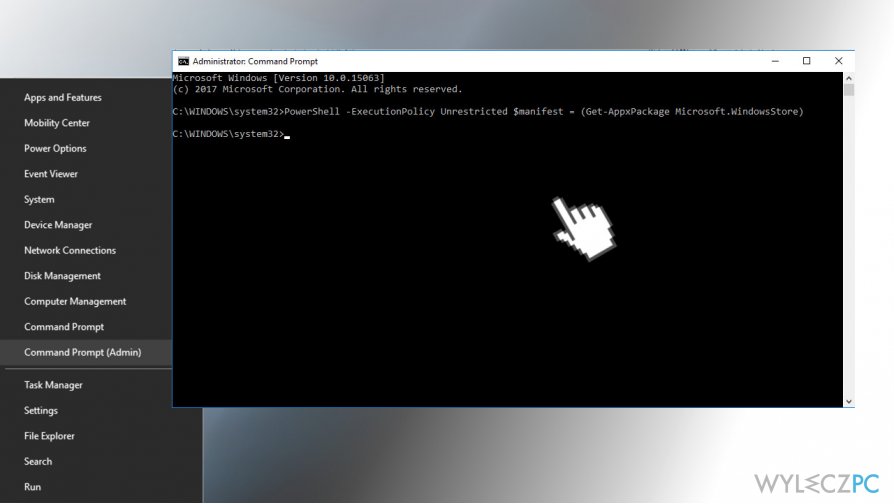
-
Teraz zamknij Wiersz poleceń, zrestartuj komputer i spróbuj uruchomić aplikacje, które wyświetlały wcześniej kod błędu 0x801901f4.
Rozwiązanie 3. Zaktualizuj sterowniki urządzenia
-
Kliknij prawym przyciskiem myszy na Windows i wybierz Menedżer urządzeń.
-
Przede wszystkim sprawdź sterownik karty graficznej (urządzenia do przetwarzana obrazu). Jeśli sterownik jest oznaczony żółtym wykrzyknikiem, kliknij na niego prawym przyciskiem myszy i wybierz Aktualizuj oprogramowanie sterownika.
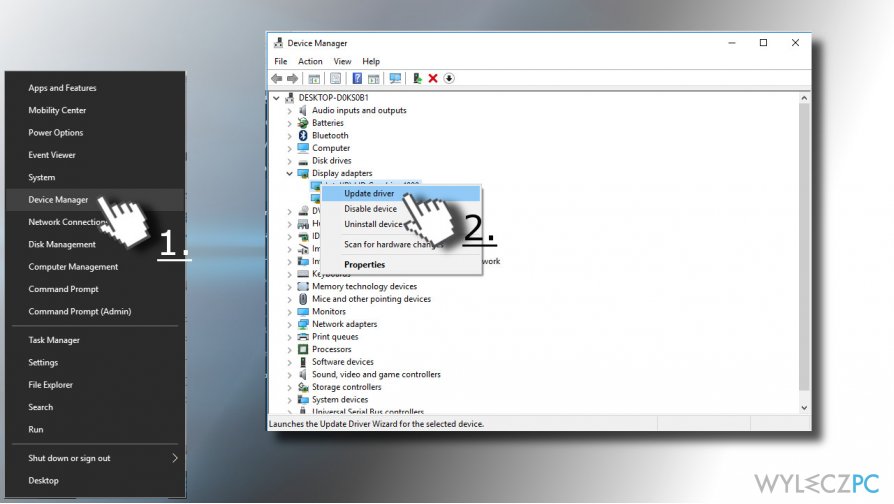
-
Sprawdź wszystkie urządzenia i zaktualizuj je w razie potrzeby.
-
Uruchom ponownie swój komputer.
Rozwiązanie 4. Usuń pamięć podręczną Windows Store
-
Kliknij Windows + S i wpisz WSReset.
-
Kliknij prawym przyciskiem myszy na WSReset i wybierz Uruchom jako administrator.
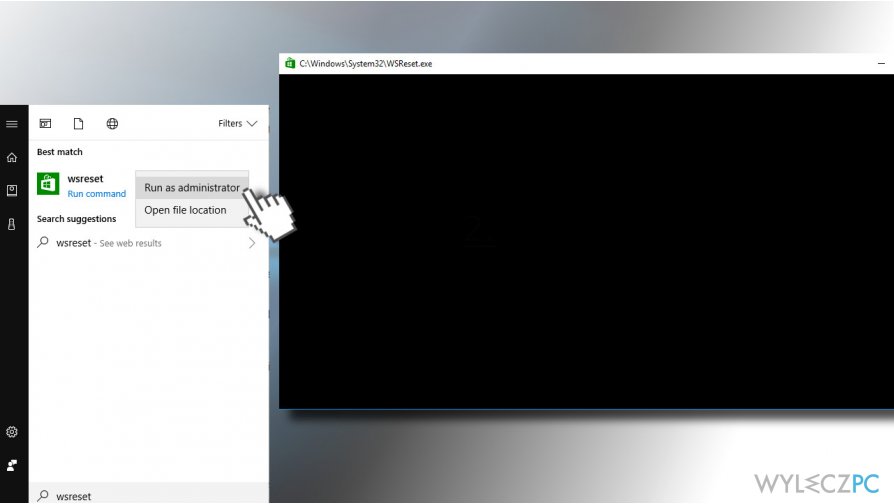
-
Na koniec zaleca się ponowne uruchomienie twojego urządzenia i sprawdzenie czy problem nadal występuje.
Rozwiązanie 5. Zresetuj system Windows
Jeśli żadne z powyższych rozwiązań nie pomogło ci naprawić błędu 0x801901F4, powinieneś zresetować system Windows. W trakcie tego procesu nie stracisz żadnych osobistych plików, choć będziesz musiał ponownie zainstalować niektóre aplikacje.
-
Kliknij prawym przyciskiem myszy na Start i wybierz Ustawienia.
-
Wybierz Aktualizacja i zabezpieczenia, a następnie wybierz Odzyskiwanie po lewej stronie.
-
Zlokalizuj Resetuj ustawienia komputera i kliknij Rozpocznij.
-
Wybierz opcję Zachowaj moje pliki, a następnie postępuj zgodnie z instrukcjami na ekranie.
Jeśli te metody nie pomogły, stanowczo zalecamy skorzystanie z narzędzia do optymalizacji komputera, które sprawdzi system pod kątem malware, uszkodzonych wpisów rejestru, plików systemowych i innych, podobnych problemów. Nasza rekomendacja to Reimage.
Napraw automatycznie wszystkie problemy
Zespół wyleczpc.pl robi wszystko, by pomóc swoim użytkownikom rozwiązywać problemy z ich komputerami. Jeśli nie chcesz korzystać z ręcznych metod eliminacji problemów, skorzystaj z automatycznego oprogramowani. Wszystkie poniższe aplikacje zostały przetestowane i są polecane przez naszych fachowców. Lista tych narzędzi znajsuje się poniżej:
Zapobiegaj śledzeniu cię przez strony internetowe, dostawcę usług internetowych i inne podmioty
Aby pozostać całkowicie anonimowym i zapobiec śledzeniu cię przez dostawcę usług internetowych i rząd, powinieneś skorzystać z Private Internet Access VPN. Pozwoli ci to łączyć się z Internetem zachowując całkowitą anonimowość poprzez szyfrowanie wszystkich informacji oraz zapobiegać śledzeniu, reklamom i złośliwej zawartości. Co najważniejsze, powstrzymasz nielegalne działania inwigilacyjne, które NSA i inne instytucje rządowe prowadzą za twoimi plecami.
Szybko odzyskaj utracone pliki
Nieprzewidziane okoliczności mogą nastąpić w dowolnym momencie podczas korzystania z komputera: może się on wyłączyć z powodu przerwy w zasilaniu, może pojawić się BSOD lub komputer może zostać ponownie uruchomiony przez losowe aktualizacje systemu Windows, kiedy na kilka minut od niego odejdziesz. W efekcie możesz utracić swoje szkolne zadania, ważne dokumenty i inne dane. Aby odzyskać utracone pliki, możesz użyć Data Recovery Pro – ten program przeszukuje kopie plików, które są wciąż dostępne na twoim dysku twardym i szybko je odzyskuje.



